Cercando di creare l'aspetto di un video pop-up degli anni '90? Segui questi passaggi per creare la tua grafica pop-up.
Con una serie originale che va dal 1996 al 2002, Video pop-up definito VH1 – differenziando il canale dalla sua controparte MTV. In questo breve tutorial, ti mostrerò com'è facile creare i tuoi popup usando i livelli forma e alcune icone di Shutterstock.
Per utilizzare al meglio i popup, dovrai crearli in Photoshop o After Effects. In questo tutorial userò i livelli di Photoshop, ma puoi replicare questi stessi passaggi in After Effects usando lo strumento Forma e le icone di Shutterstock.
Passaggio 1:crea un rettangolo rotondo
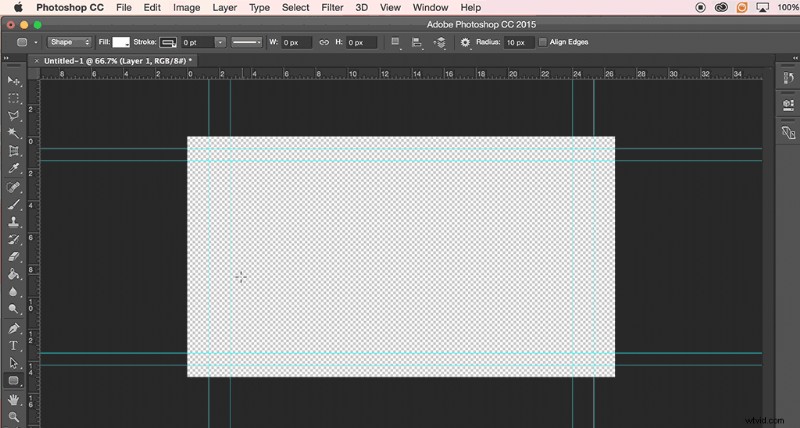
Apri un nuovo progetto con un canale Alpha . Aggiungi un nuovo livello. Utilizza lo strumento Rettangolo rotondo a, beh, sai, fai un rettangolo rotondo. Rendi il Riempimento bianco e Traccia in nero . Aumenta lo spessore del tratto per aggiungere più nero.
Fase 2:crea un triangolo (o cerchio)
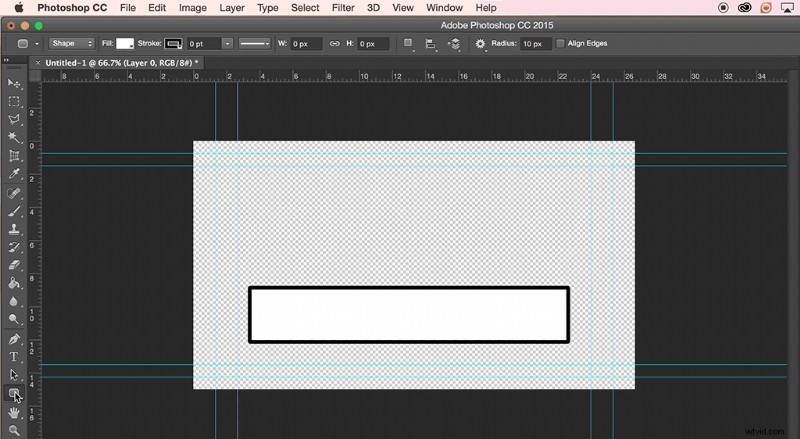
È qui che la tua composizione prenderà vita propria. Il video pop-up presentava una varietà di pop-up con forme diverse. La forma secondaria che scegli di utilizzare qui può davvero essere qualsiasi forma tu voglia che sia. Userò un triangolo per ottenere l'aspetto che voglio.
Utilizza lo Strumento forma personalizzata e scegli la forma che preferisci. Userò il triangolo, beh, tecnicamente sto usando il segno 3, poiché voglio che i bordi arrotondati del segno di rendimento corrispondano al mio rettangolo arrotondato. Ancora una volta, rendi il Riempimento bianco e Traccia in nero . Abbina la dimensione del tratto al rettangolo. Regola i livelli, posizionando il triangolo sopra il lato sinistro del rettangolo.
Passaggio 3:crea un altro triangolo (o cerchio)
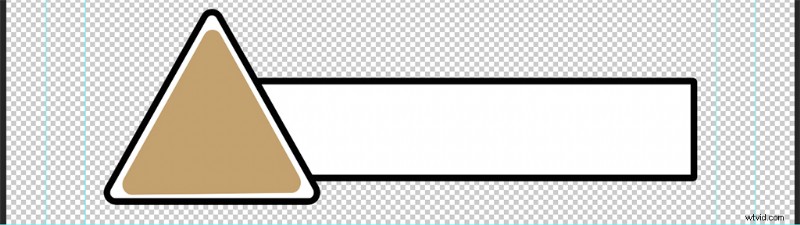
Aggiungi un altro triangolo o crea un duplicato del livello di forma secondario. Rimuovi il tratto e riempilo con il colore che preferisci. È meglio scegliere un colore complementare all'icona prevedi di inserire nel popup.
Fase 4:importa un'icona
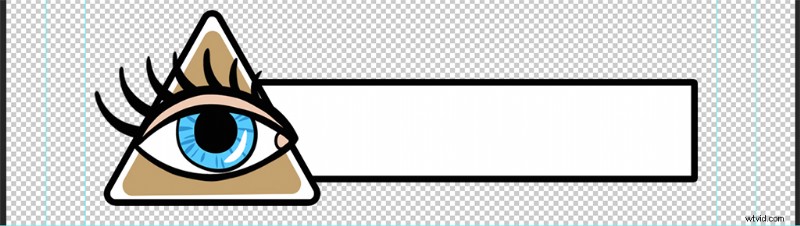
Aggiungi l'icona di tua scelta. Userò un bulbo oculare, simile a un pop-up visto nello show. Ho usato l'occhio di questo pacchetto vettoriale di Shutterstock di Martyshova Maria.
Passaggio 5:aggiungi testo
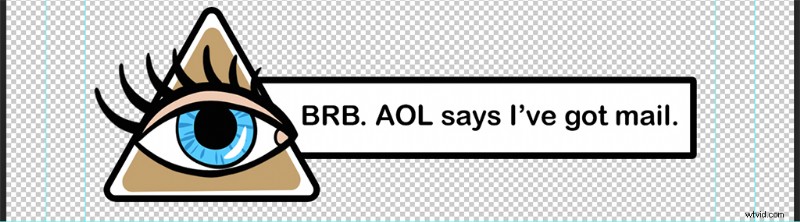
Aggiungi un livello di testo al rettangolo e aggiungi il tuo divertente factoid. Regola le dimensioni delle forme e dell'icona secondo necessità.
Passaggio 6:salva il progetto e apri il tuo NLE
Visto che l'abbiamo realizzato in Photoshop, useremo Premiere Pro come nostro NLE. Puoi anche utilizzare FCPX o NLE a tua scelta. Se il tuo programma di editing non accetta file PSD, salva il pop-up come file JPG o PNG.
Passaggio 7. Aggiungi il pop-up alla timeline
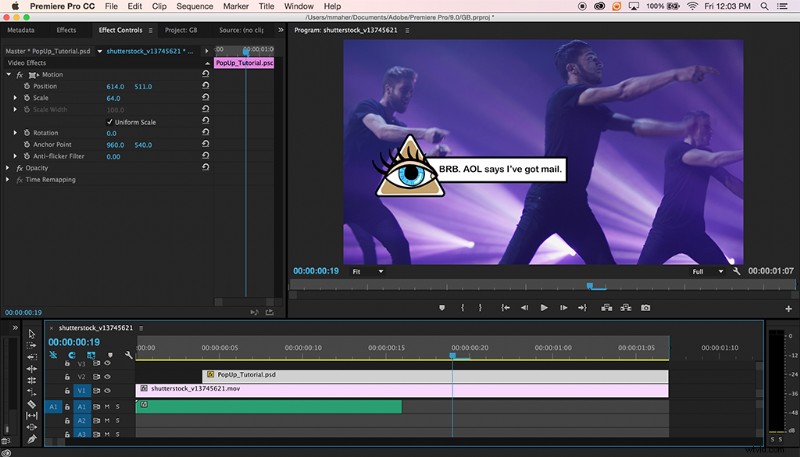
Importa il file nel tuo NLE e aggiungi un livello in cima al tuo filmato nella timeline. Regola le dimensioni secondo necessità. Per questo tutorial, userò questo filmato di Shutterstock con le dolci mosse della boy band di Meloyan Media House.
Passaggio 8. Aggiungi un effetto sonoro "Pop"
Per un effetto aggiuntivo e per ottenere davvero quel suono POP, dai un'occhiata alla libreria SFX di PremiumBeat . Di recente hanno aggiunto altri 100.000 effetti sonori per tutti i tipi di progetti. Per questa demo, ho trovato l'Holiday Christmas Cork Pop il più autentico. Inoltre viene fornito con due diversi pop, quindi puoi aggiungere varietà.
Con quel tocco finale, il tuo clip ispirato ai video pop-up è pronto per l'uso.
Immagine di copertina da Rawpixel
Per un tocco finale in più, puoi invecchiare l'intero progetto aggiungendo una sovrapposizione VHS. Puoi scaricare questo modello VHS After Effects gratuito da RocketStock e ottenere una vera atmosfera anni '90.
